PowerToys está obteniendo una nueva función de búsqueda de cursor
Microsoft lanzó recientemente una nueva versión experimental (beta) de PowerToys. Versión 0.48.1 agrega una herramienta que permite a los usuarios silenciar un micrófono y deshabilitar una cámara web con solo presionar una tecla. Antes de enviar la nueva utilidad en el canal estable (Video Conference Mute sigue siendo una vista previa pública), Microsoft ya está trabajando en una nueva herramienta para expandir el conjunto de características predeterminadas en Windows 10 y Windows 11.
Anuncio publicitario
Clint Rutkas, jefe de Microsoft PowerToys, revelado en su cuenta de Twitter una nueva característica que llegará pronto a PowerToys. Ayudará a los usuarios con pantallas de alta resolución a localizar el cursor perdido. No más sacudidas violentas del ratón.
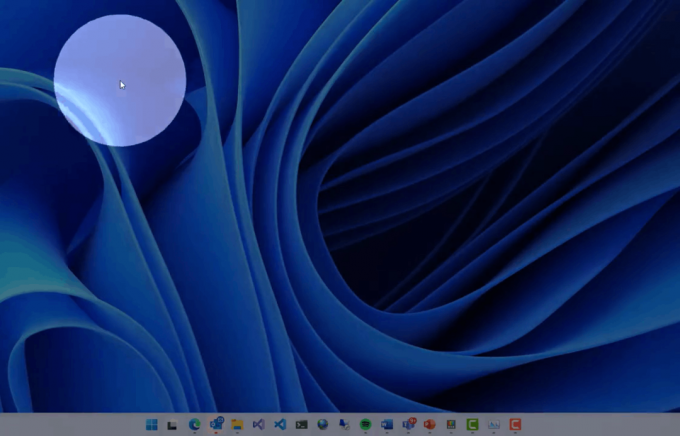
No sabemos cómo funcionará la función, pero es seguro asumir que PowerToys le permitirá asignar un Tecla de atajo para atenuar la pantalla y ubicar el cursor con un círculo brillante (como se ve en el GIF en una Pío).
Curiosamente, Windows tiene un buscador de cursor de mouse incorporado desde la antigüedad. Puede habilitar esa función en la configuración del mouse y luego seguir el cursor usando la tecla Ctrl. Según Clint, PowerToys ofrecerá una experiencia de usuario mucho mejor "día y noche".
También vale la pena mencionar que otros sistemas operativos tienen capacidades similares. Por ejemplo, en macOS, los usuarios pueden ubicar el cursor agitando el mouse, lo que aumenta el tamaño del cursor.
Si pierde el cursor con frecuencia, hay otras herramientas que puede utilizar mientras Microsoft prepara una nueva utilidad en la aplicación PowerToys. Además del botón Ctrl, puede aumentar el tamaño del cursor, cambiar su color o cámbielo al modo invertido.
Esas opciones son parte de la configuración de accesibilidad en Windows 10 y Windows 11. En Windows 10, puede encontrarlos presionando Ganar + I y navegando hasta Accesibilidad> Puntero del mouse. En Windows 11, presione Ganar + I y vaya a Accesibilidad> Puntero del mouse y toque.
